לפני שחזור הודעות Zalo, עליך להפעיל את תכונת גיבוי ההודעות הנוכחית של Zalo. עליך להפעיל את תכונת הגיבוי האוטומטי בכל יום כדי ש-Zalo יגבה הודעות באופן אוטומטי בכל יום במקום לבזבז זמן בגיבוי ידני.
לאחר מכן, עליך לעבור לתפריט האישי , לבחור הגדרות -> הודעות -> הפעל את התכונה שחזור שיחות שנמחקו . זה יעזור לך לשחזר במהירות הודעות שנמחקו אם מחקת בטעות הודעות חשובות.
כיצד לשחזר הודעות Zalo בטלפון:
שלב 1: באפליקציית Zalo , בחר את הסמל אישי -> בחר הגדרות כפי שמוצג להלן.
 |
שלב 2: עבור אל גיבוי ושחזור -> בחר גיבוי כעת -> המשך . תהליך שחזור הודעת Zalo יוצג על ידי סרגל מצב המציג את התקדמות השחזור (באחוזים).
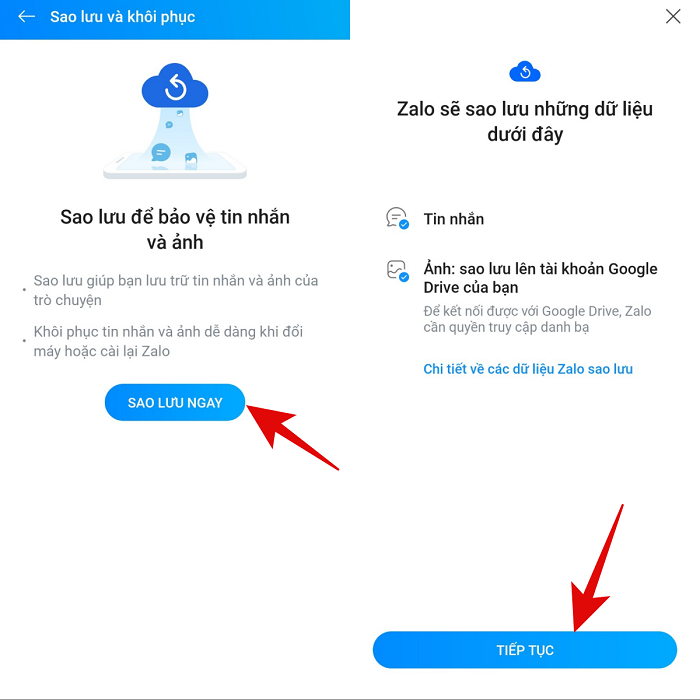 |
שלב 3: המשך לבחור באפשרות אפשר . לאחר מכן המתן להשלמת תהליך הגיבוי, ולאחר מכן בחר שחזר כדי לשחזר את כל הודעות Zalo שנמחקו בעבר.
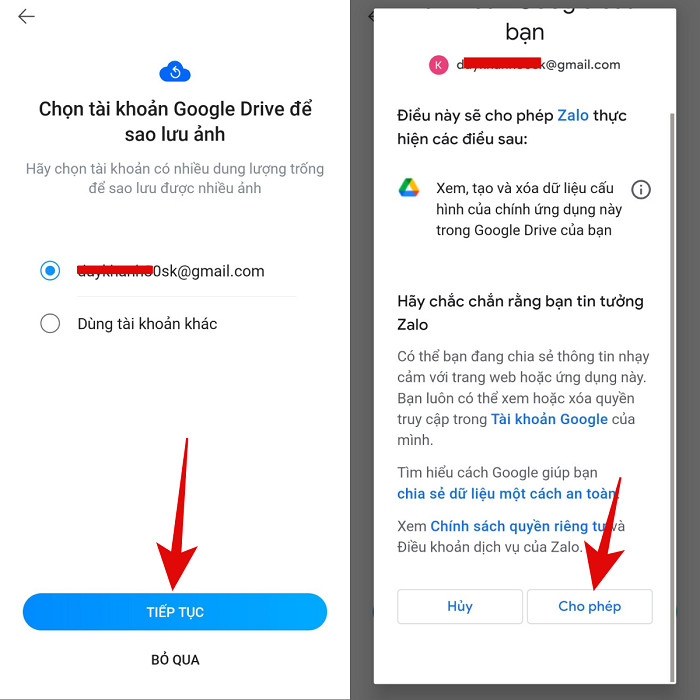 |
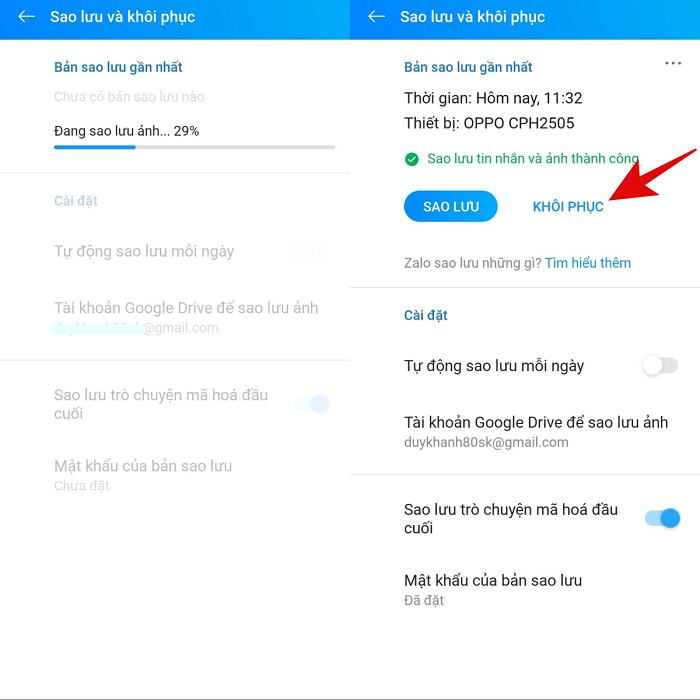 |
עליך להמתין עוד מספר דקות עד להשלמת תהליך השחזור. לאחר שחזור הודעות Zalo, תקבל הודעה כפי שמוצג בתמונה למטה.
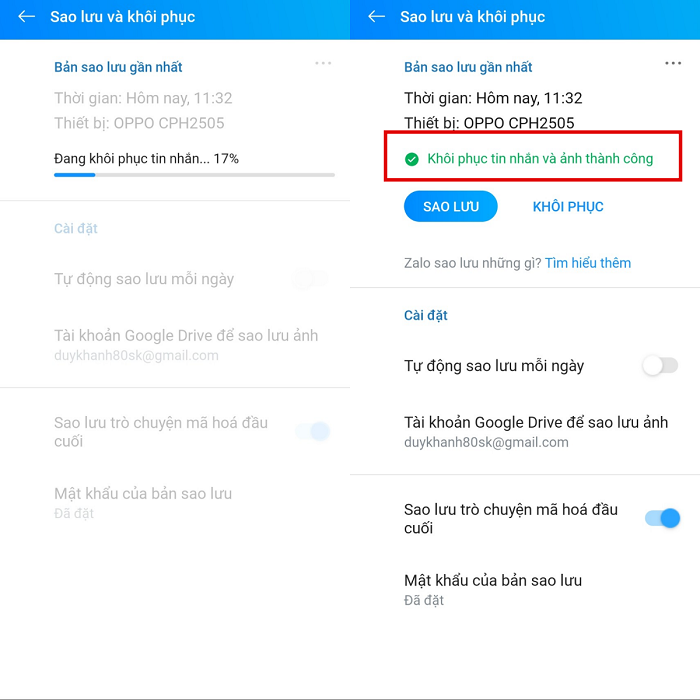 |
כיצד לשחזר הודעות Zalo במחשב
כדי לשחזר הודעות Zalo במחשב שלך, עליך גם להפעיל את תכונת גיבוי הנתונים כמו שחזור בטלפון שלך.
שלב 1: עבור אל הגדרות -> נתונים -> בחר ייצוא נתונים .
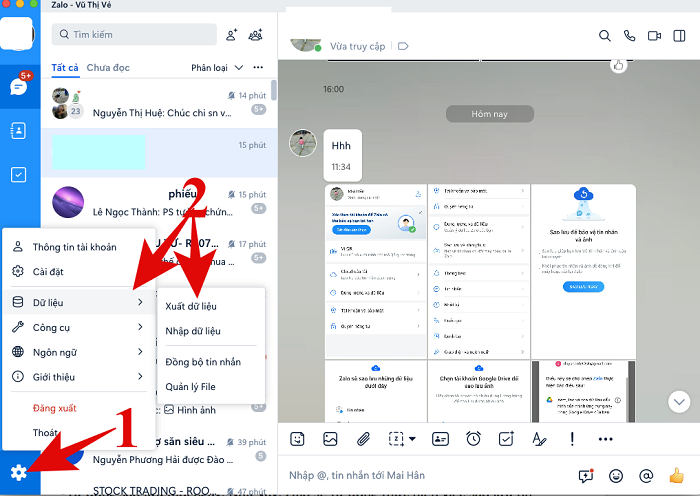 |
שלב 2: כאשר תיבת הדואר נפתחת, בחר את התוכן שברצונך לייצא נתונים כגון הודעות, קבצים, תמונות, סרטונים ... לאחר מכן בחר בפקודה ייצוא נתונים .
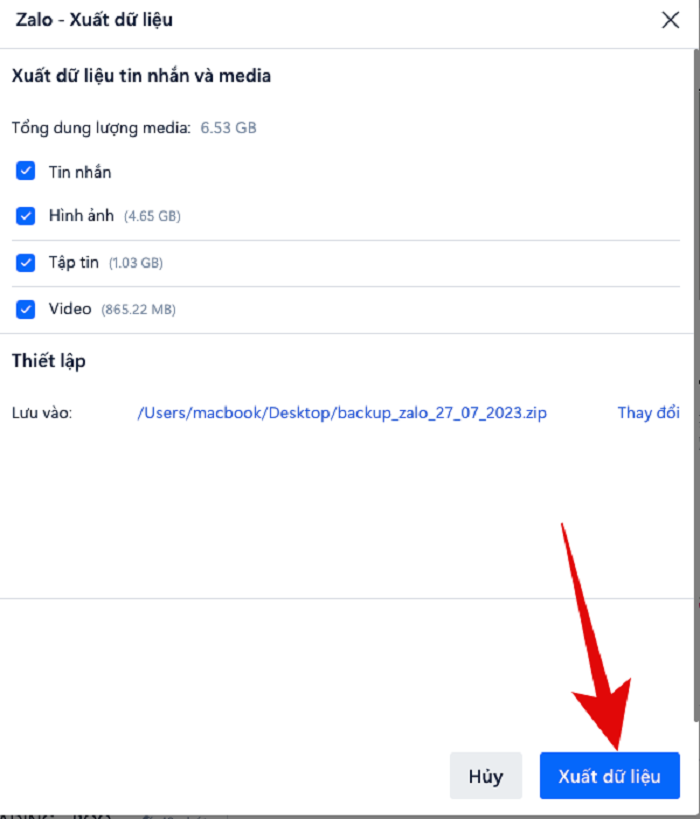 |
שלב 3: כעת המערכת תייצא את הנתונים באופן אוטומטי. כל שעליכם לעשות הוא להמתין להשלמת התהליך וללחוץ על סגור .
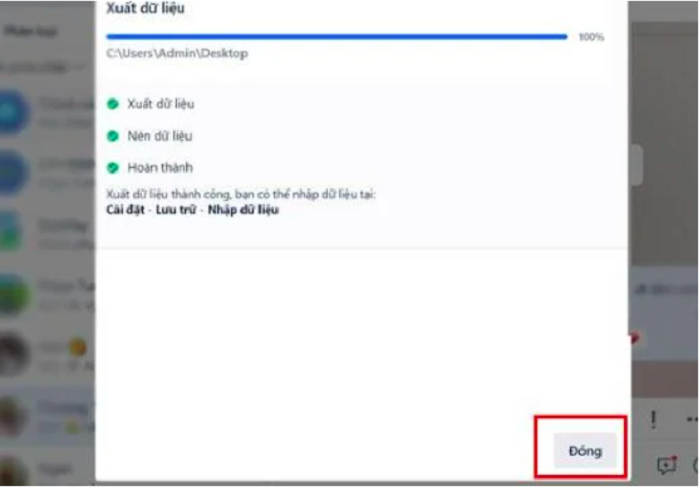 |
לאחר גיבוי הודעות, עליך לבצע מספר שלבים נוספים כדי לשחזר הודעות Zalo במחשב שלך כדלקמן:
שלב 1: בחר הגדרות -> אחסון -> ייבוא נתונים .
שלב 2: לאחר פתיחת חלון ייבוא נתונים והודעות מדיה, לחץ על בחר קובץ . פתח את קובץ הגיבוי של הודעת Zalo שיצרת בשלב 3 לעיל. לחץ על שם הודעת הגיבוי של Zalo ובחר פתח/פתח .
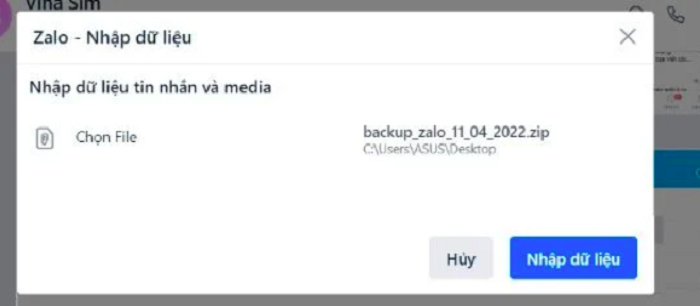 |
שלב 3: לאחר מכן, בחר "ייבוא נתונים" . לאחר מכן, המתן עד שהמערכת תשחזר את ההודעות. הזמן לשחזור ההודעות תלוי בקיבולת הגדולה או הקטנה שגיבית בעבר.
לאחר השלמת תהליך שחזור ההודעות ב-Zalo, לחץ על סגור וסיימת. כעת תוכל לעיין בכל תוכן ההודעות ב-Zalo שמחקת בעבר.
[מודעה_2]
מָקוֹר


![[תמונה] קה מאו "מתקשה" להתמודד עם הגאות הגבוהה ביותר של השנה, שצפויה לחרוג מרמת התרעה 3](https://vphoto.vietnam.vn/thumb/1200x675/vietnam/resource/IMAGE/2025/11/04/1762235371445_ndo_br_trieu-cuong-2-6486-jpg.webp)

![[תמונה] פנורמה של קונגרס החיקוי הפטריוטי של עיתון נהן דאן לתקופה 2025-2030](https://vphoto.vietnam.vn/thumb/1200x675/vietnam/resource/IMAGE/2025/11/04/1762252775462_ndo_br_dhthiduayeuncbaond-6125-jpg.webp)
![[תמונה] צעירי הו צ'י מין סיטי פועלים למען סביבה נקייה יותר](https://vphoto.vietnam.vn/thumb/1200x675/vietnam/resource/IMAGE/2025/11/04/1762233574890_550816358-1108586934787014-6430522970717297480-n-1-jpg.webp)

![[תמונה] הכביש המחבר את דונג נאי עם הו צ'י מין סיטי עדיין לא גמור לאחר 5 שנות בנייה.](https://vphoto.vietnam.vn/thumb/1200x675/vietnam/resource/IMAGE/2025/11/04/1762241675985_ndo_br_dji-20251104104418-0635-d-resize-1295-jpg.webp)
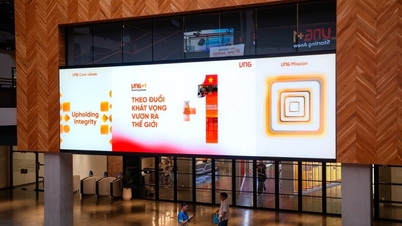





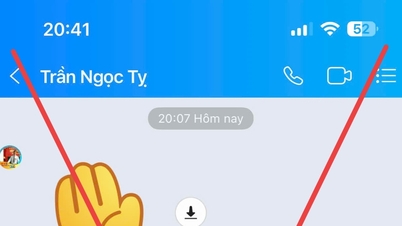





























































































תגובה (0)